Versuchen Sie herauszufinden, wie Sie Ihren Beziehungsstatus auf Facebook von Ihrem Telefon aus ändern können? Das ist für dich.
Schritte

Schritt 1. Öffnen Sie Facebook Mobile auf Ihrem Telefon/anderen Mobilgerät
Klicken Sie auf das Symbol in der unteren rechten Ecke mit den drei Linien darauf.

Schritt 2. Klicken Sie auf Ihren Namen
Dadurch gelangen Sie zu Ihrem Profil.

Schritt 3. Direkt unter Ihrem Profilbild sollte sich darunter ein Rechteck mit der Bezeichnung "Über" befinden
Klicken Sie darauf.

Schritt 4. Scrollen Sie auf der Seite nach unten, bis Sie einen Abschnitt mit der Bezeichnung Beziehungen sehen
Wenn kein Partner angegeben ist, sollte in diesem Feld "Ihre Beziehung hinzufügen" stehen. Wenn ja, sollte sich auf der Seite eine Schaltfläche mit der Aufschrift "Bearbeiten" befinden. Klicken Sie auf die Schaltfläche, die Sie sehen

Schritt 5. Klicken Sie auf Ihren aktuellen Beziehungsstatus (dieser sollte blau sein) und ein Scroll-Down-Menü wird angezeigt
Wählen Sie den richtigen Status aus.

Schritt 6. Sofern Sie nicht „Single“, „Geschieden“oder „Verwitwet“auswählen, werden Ihnen weitere Optionen angezeigt, um einen Partner aus Ihrer Freundesliste und ein Jubiläumsdatum anzugeben

Schritt 7. Um einen Partner auszuwählen, geben Sie seinen Namen ein und klicken Sie auf den richtigen
Hinweis: Dadurch wird eine "Beziehungsanfrage" an Ihren Partner gesendet. Bis er diese Anfrage genehmigt, wird Ihre Beziehung als "(Ausstehend)" angezeigt, wenn Sie Ihr eigenes Profil anzeigen, und andere können seinen Namen nicht sehen. Sie werden jedoch immer noch sehen, dass Sie in einer Beziehung / verheiratet / etc. sind.

Schritt 8. Klicken Sie auf Speichern, um Ihren neuen Beziehungsstatus zu veröffentlichen
Video - Durch die Nutzung dieses Dienstes können einige Informationen an YouTube weitergegeben werden
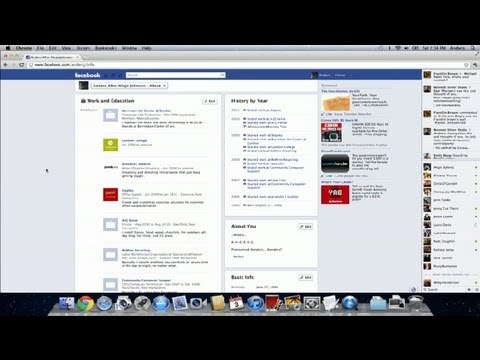
Tipps
- Es ist allgemein verpönt, sich über den Facebook-Status von jemandem zu trennen.
- Wenn Sie eine Beziehung mit Ihrem neuen Partner veröffentlichen, sollten Sie ihn zuerst konsultieren.







